
윈도우 파일 탐색기를 열면 즐겨찾기를 통해 자주 사용하는 폴더와 최근에 사용한 파일 목록이 화면에 표시됩니다. 상단에는 자주 사용하는 폴더가 기본으로 표시되고, 다음으로 아래쪽은 최근에 사용한 파일 목록이 보입니다.
해당 기능은 최근 사용되었던 파일을 빠르게 보여주어 재사용하기에 편리하면서 유용합니다. 하지만 누군가 내 컴퓨터 PC를 통해 기존에 어떤 파일들을 사용했는지 표시가 되므로 개인보안에 문제가 될 수 있습니다.
따라서 개인보안 문제를 위해 최근에 사용된 파일을 보이지 않도록 하는 방법에 대해 알아 보겠습니다.
파일 탐색기 즐겨찾기 제거 오류 처리 방법
즐겨찾기에서 제거를 해도 제거되지 않는 경우
필자는 오늘 이 부분때문에 글을 작성하게 되었습니다. 이미 삭제가 된 파일임에도 불구하고 즐겨찾기 제거를 해도 계속적으로 나타나는 현상을 제거해보고자합니다. 회사 컴퓨터인데 지인이 카카오톡으로 보내준 흥국화재보험 고객센터와의 음성 녹음건을 아무리 제거하려고 해도 안되는겁니다. 설상가상으로 회사 직원중 이 파일명을 보기라도 한다면 업무 태만의 오해 소지가 있을것 같아 제거 오류를 처리해 보고자 합니다.
(프린터 복사를 하며 뒤에서 제 PC와 모니터에 지대한 관심을 보이는 직원이 계셔서 유독 신경 쓰입니다.)
방법1) 최근에 사용한 파일 즐겨찾기에서 제거하는 방법
: [파일] - [오른쪽 마우스 클릭] - [즐겨찾기에서 제거] 해당 방법으로 최근에 사용했던 파일을 제거할 수 있습니다. 왠만하면 거의 제거가 되지만 그럼에도 불구하고 안될 경우가 있습니다. 지금 제의 경우입니다. 그 왠만한게 저한테는 통하지 않습니다. 그래서 이렇게 추가 작업을 더 해야하는 상황이 생겼습니다. 덕분에 이렇게 포스팅도 하고 좋으네요.

방법2) cmd 명령어를 사용하여 제거하는 방법
① 파일명이 속한 드라이브 위치 확인하는 방법 [파일] - [오른쪽 마우스] - [속성]으로 들어가면 됩니다. 그럼 위치에서 저장된 ①드라이브 위치를 확인 할 수 있으며, ②파일명 복사해둡니다.
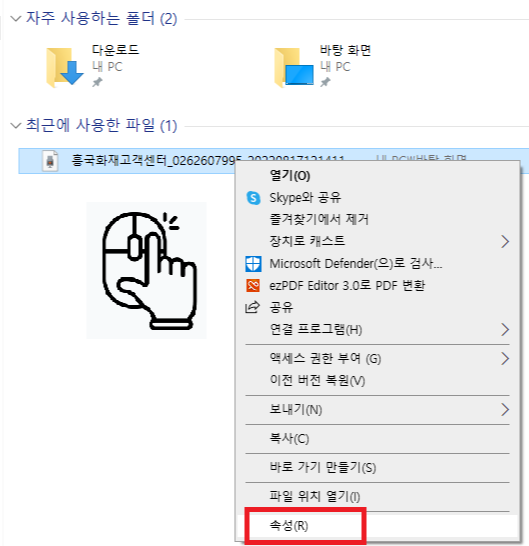
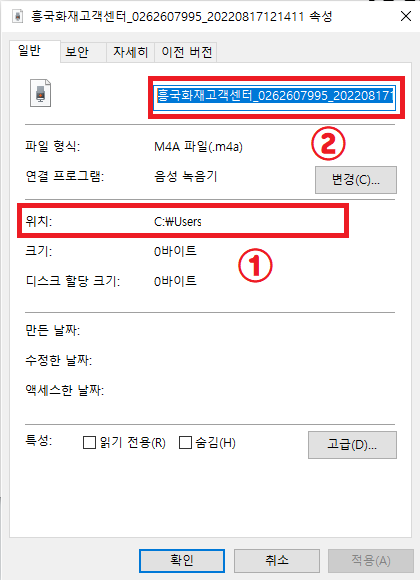
② 윈도우 키 옆 돋보기를 클릭하여 검색창에 "cmd" 후 엔터를 누르거나 옆의 그림을 클릭하여 이동합니다.

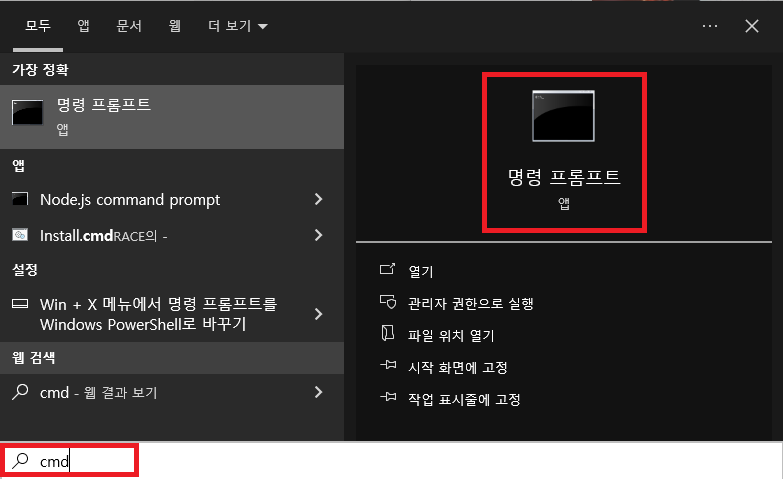
③ 화면에 rd(띄고) /s(띄고) c:₩"제거하고 싶은 파일명" (엔터) 파일명 복사해두신거 기억나시죠? 붙여넣기 하면 됩니다.
| rd /s c:₩"파일명" ◀ 복사 후 파일명 부분만 수정 |

명령 프롬프트로 다시 돌아와 명령어를 작성하고 엔터를 치면 계속 하시겠습니까?라고 물으면 Y를 입력합니다.
rd /s c:₩"파일명" ◀ 복사 후 파일명 부분만 수정

그런데... 필자의 경우 지정된 파일을 찾을 수 없다고 나옵니다. 또다른 방법을 찾아 봐야 겠습니다. ㅠ.ㅠ 한 번을 쉽게가는 방법이 없네요. 그 맛에 사는 인생아니겠습니까? ㅎㅎㅎ

방법3) 파일 탐색기 즐겨찾기 옵션
① [즐겨찾기] - [오른쪽 마우스] - [옵션] 들어갑니다.

② [일반] - [개인 정보 보호] - [지우기]
③ [개인 정보 보호] 2개 체크 해제 (☑ → ☐) - [확인]

④ 짜잔~ 싹! 사라졌습니다.
다시 [즐겨찾기] - [옵션] - [개인 정보 보호] - [체크]를 해도 제거가 되지 않던 파일은 더이상 보이지 않습니다. 앞으로 쭈-욱! 비활성상태로 놔두시면 최근에 사용한 파일은 수동으로 제거하거나 할 필요가 없습니다. 간단한 방법을 돌고 돌아 왔네요.

간단하게 윈도우 파일 탐색 "최근에 사용한 파일 목록 제거" 방법에 대해 알아보았습니다. 부족한 설명이지만 많은 도움 되셨으면 좋겠습니다.
감사합니다.
'IT 테크 Tip' 카테고리의 다른 글
| 2023년 코로나 생활지원금 신청 방법 및 조건 (0) | 2023.02.16 |
|---|---|
| 인터넷 익스플로러 11(Internet Explorer) 지원 종료에 따른 대안 방법 (0) | 2022.12.07 |
| 카뱅 카카오뱅크 통장사본 출력 및 제출용도 발급 출력 신청 방법 (0) | 2022.02.24 |
| 미니 전기 히터 신일 석영관 히터 SEH-SJ900 사무실용 딱! (0) | 2021.12.20 |
| 컴퓨터 PC 블루투스 동글이 5.0 무선 이어폰 연결 방법 (0) | 2021.11.17 |




댓글